À propos de l’activation des fonctionnalités de sécurité
Si vous êtes gestionnaire de sécurité, administrateur de dépôt ou propriétaire d'organisation, vous pouvez utiliser la vue d’ensemble de la sécurité pour activer ou désactiver les fonctionnalités de sécurité pour plusieurs dépôts en même temps. Vous pouvez activer ou désactiver les fonctionnalités de sécurité pour tous les référentiels visibles dans la vue « Couverture de la sécurité » dans la vue d’ensemble de la sécurité pour une organisation.
Vous pouvez utiliser des cases à cocher pour sélectionner les référentiels à inclure ou utiliser la barre de recherche pour restreindre à un sous-ensemble spécifique de référentiel et activer ou désactiver les fonctionnalités de sécurité pour ce groupe. Cela est utile si vous souhaitez introduire une fonctionnalité dans votre organisation progressivement au fil du temps ou si votre organisation nécessite une configuration de sécurité complexe où différentes fonctionnalités sont activées dans différents référentiels. Par exemple, si vous activez une fonctionnalité dans un groupe de référentiels, les options de filtrage suivantes peuvent vous être utiles.
- Pour exclure certains référentiels de la sélection, vous pouvez attribuer une rubrique telle que
testà ces référentiels, puis les exclure des résultats avec une recherche telle que-topic:test. Pour plus d’informations, consultez « Classification de votre dépôt avec des rubriques ». - Si une équipe utilise des référentiels qui nécessitent tous une caracteristique spécifique, vous pouvez utiliser le filtre
team:pour rechercher des référentiels pour lesquels une équipe dispose d’un accès en écriture ou administrateur. - Si vous activez code scanning, vous pouvez voir quels référentiels sont éligibles pour l’installation par défaut avec la recherche
code-scanning-default-setup:eligible. Pour plus d’informations, consultez « Définition de la configuration par défaut pour l’analyse du code à grande échelle ».
Pour plus d’informations sur les filtres que vous pouvez utiliser dans différentes parties de la vue d’ensemble de la sécurité, consultez « Filtrage des alertes dans la vue d’ensemble de la sécurité ».
Pour plus d’informations sur les différentes façons d’activer les fonctionnalités de sécurité dans une organisation, consultez « Démarrage rapide pour la sécurisation de votre organisation ».
Activation des fonctionnalités de sécurité pour plusieurs dépôts
-
Sur GitHub.com, accédez à la page principale de l’organisation.
-
Sous le nom de votre organisation, cliquez sur Sécurité.

-
Dans la barre latérale, cliquez sur Couverture pour afficher la vue « Couverture de la sécurité ».
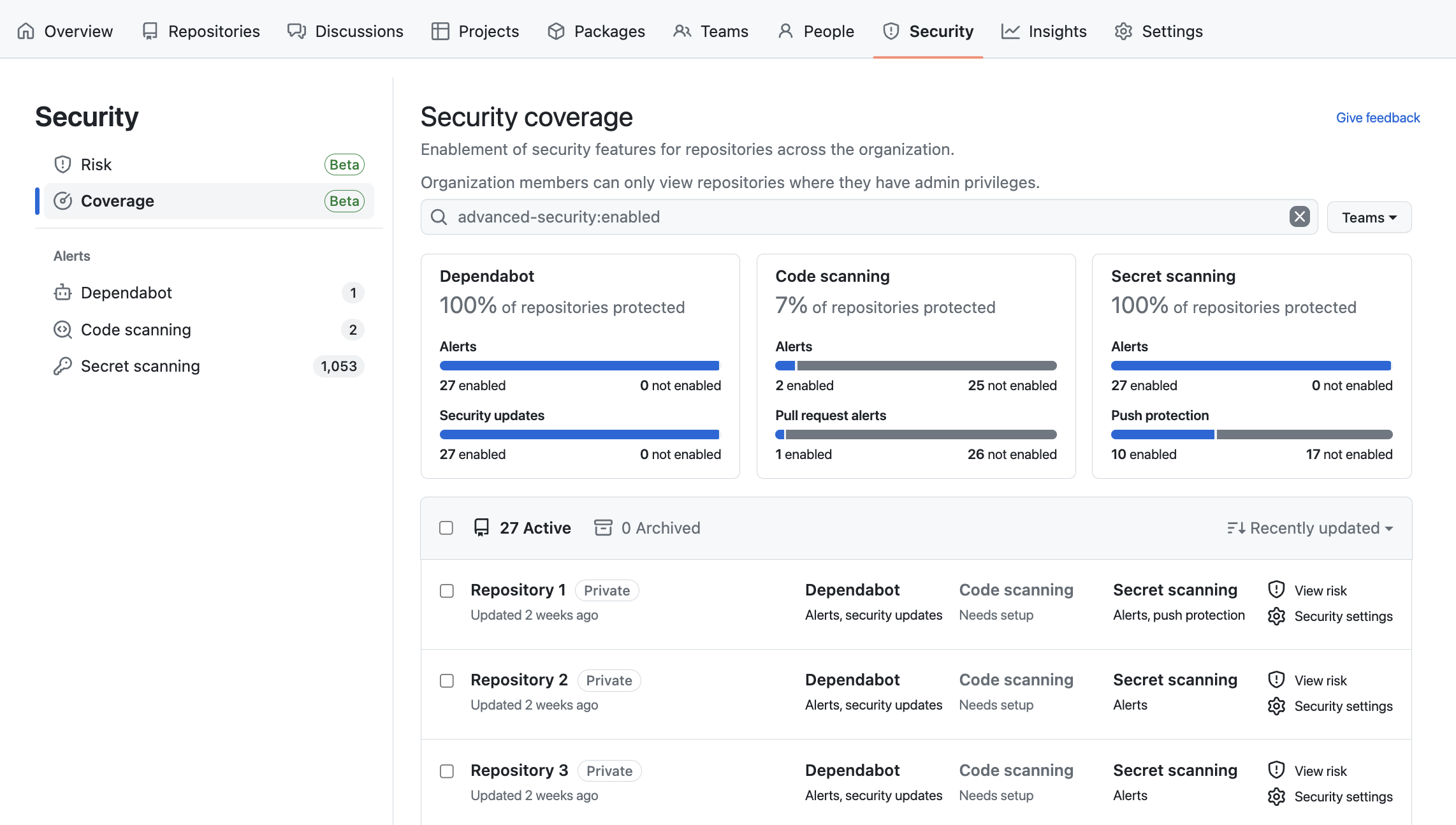
-
Vous pouvez utiliser la barre de recherche pour affiner les dépôts visibles dans la vue « Couverture de la sécurité » en fonction du nom ou de l’état d’activation des fonctionnalités de sécurité.
-
Dans la liste des dépôts, sélectionnez chaque dépôt pour lequel vous souhaitez modifier l’activation des fonctionnalités de sécurité. Pour sélectionner tous les dépôts de la page, cliquez sur la case à cocher à côté de NOMBRE actif(s) . Pour sélectionner tous les dépôts qui correspondent à la recherche actuelle, cliquez sur la case à cocher à côté de NOMBRE actif(s) , puis sur Sélectionner les NOMBRE dépôts.
-
Cliquez sur Paramètres de sécurité à côté de NOMBRE sélectionné(s) .
-
Dans le panneau latéral, à côté de toutes les fonctionnalités de sécurité que vous souhaitez activer ou désactiver, sélectionnez Activer ou Désactiver.
-
Lorsque vous apportez des modifications, le bouton Appliquer les modifications indique le nombre de fonctionnalités de sécurité que vous avez modifiées. Pour confirmer les modifications, cliquez sur Appliquer NOMBRE modification(s) . Vous pouvez également cliquer sur pour fermer le panneau sans apporter de modifications.
Remarques :
- L’activation de la configuration par défaut de code scanning ne remplace pas les configurations existantes de la configuration avancée pour les référentiels sélectionnés, mais elle remplace toutes les configurations existantes de l’installation par défaut.
- L'activation des « alertes » pour secret scanning permet d'activer les alertes à forte probabilité. Si vous souhaitez activer les alertes qui ne sont pas relatives au fournisseur, vous devez modifier les paramètres du référentiel, de l'organisation ou de l'entreprise. Pour plus d’informations sur les types d'alertes, voir « Secrets pris en charge ».
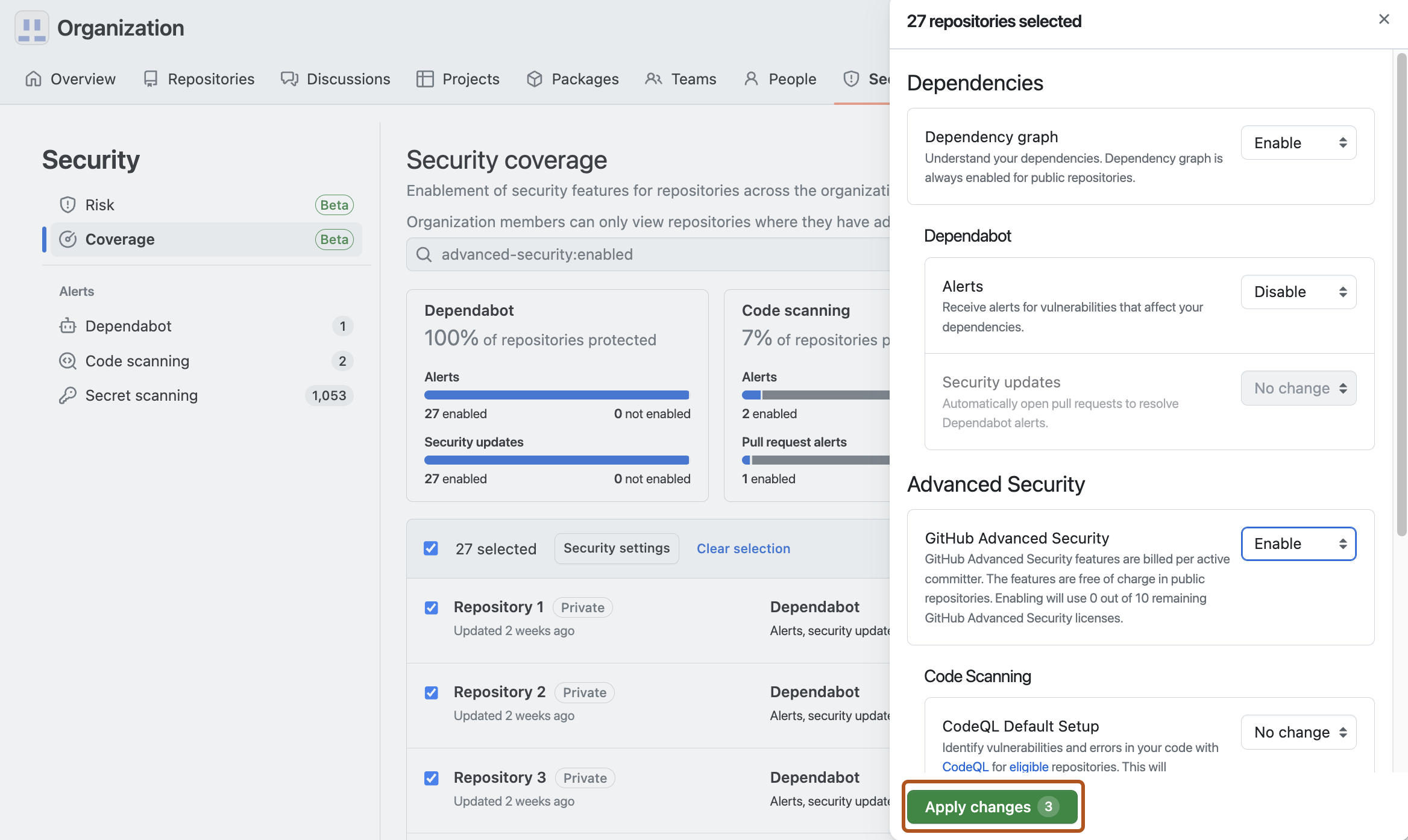
Les fonctionnalités de sécurité que vous pouvez activer et désactiver dans cette vue sont les suivantes :
- Graphe de dépendances
- Dependabot alerts
- Dependabot security updates
- GitHub Advanced Security
- Configuration par défaut de l’Code scanning
- Alertes d’analyse de secrets
- Secret scanning en tant que protection des poussées
Si vous ne pouvez pas activer une fonctionnalité de sécurité en raison d’une stratégie d’entreprise, vous pouvez quand même voir le dépôt affecté dans la vue « Couverture de la sécurité » et accéder au panneau latéral à partir du bouton Paramètres de sécurité. Toutefois, vous voyez un message dans le panneau latéral indiquant que la fonctionnalité n’est pas disponible. Pour plus d’informations sur les stratégies d’entreprise, consultez « Application de stratégies de sécurité et d’analyse du code pour votre entreprise ».
Les propriétaires d’organisation et les gestionnaires de sécurité peuvent utiliser la vue d’ensemble de la sécurité pour activer ou désactiver les fonctionnalités de sécurité pour tous les dépôts appartenant à leur organisation. Il n’existe aucune stratégie d’entreprise qui empêche les propriétaires d’organisation ou les gestionnaires de sécurité d’activer ou de désactiver les fonctionnalités de sécurité. Pour plus d’informations sur les stratégies d’entreprise, consultez « À propos des stratégies d’entreprise ».